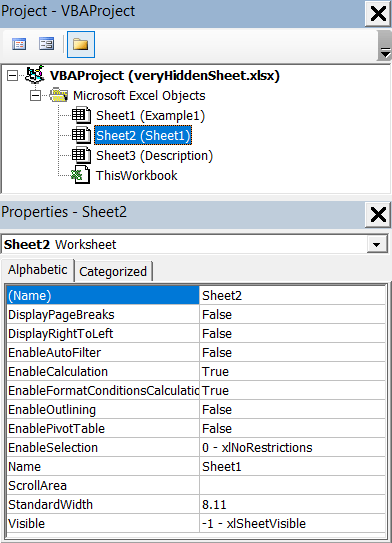Categories
- Best practices(16)
- Berekeningen(6)
- Kringverwijzingen(2)
- Ontdubbeling(1)
- Gedefinieerde namen(1)
- Excel errors(2)
- Verklarende Excel woordenlijst(18)
- Excel standaarden(1)
- Opmaak(2)
- Formules(7)
- Functies(11)
- Input sources(4)
- Navigatie
- Risico's(2)
- Spreadsheet ontwikkeling(8)
- Spreadsheet onderhoud(7)
- Tabellen(1)
- VBA(1)
Verborgen informatie in Excel
Over het algemeen kunnen we zeggen dat verborgen informatie in Excel risicovol is. Als je met een spreadsheet werkt en eventuele verborgen informatie negeert, dan riskeer je grote problemen in de toekomst.
Soms lijkt het een goed idee om bepaalde informatie in Excel files te verbergen voor gebruikers die er geen boodschap aan hebben. Maar in werkelijkheid is dat zelden een goed idee. Een gebruiker kan verborgen informatie per ongeluk bewerken zonder zich bewust te zijn van de mogelijke negatieve gevolgen.
Verborgen formules
Als een formule in een cel zo is ingesteld dat hij op een beschermd blad wordt verborgen, dan is het voor een nieuwe gebruiker niet duidelijk wat er in het werkblad zal gebeuren wanneer hij waarden, formules of de structuur wijzigt. Het is beter om de formule weer zichtbaar te maken door met de rechtermuisknop op de knop ‘cell range’ (celbereik) te klikken en te kiezen voor ‘Format’. Schakel vervolgens het selectievakje ‘Hidden’ uit onder het tabblad ‘Protection’.
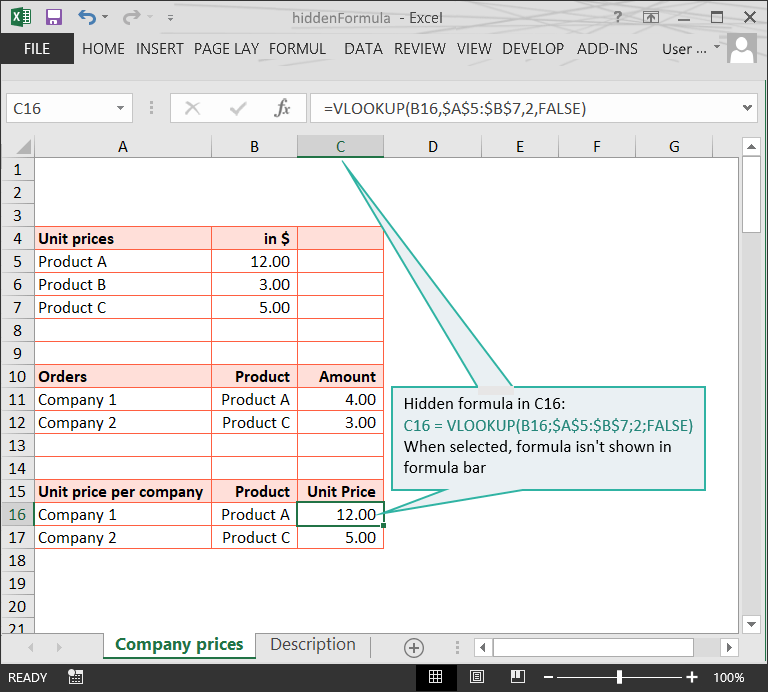
Verborgen rijen en kolommen
Net als bij verborgen formules, beinvloeden verborgen rijen en kolommen mogelijk de manier waarop een spreadsheet werkt, alleen kunnen kolommen en rijen ook worden verborgen wanneer het werkblad niet beveiligd is. Je kunt rijen en kolommen altijd zichtbaar maken door met de rechtermuisknop op de kolom/rij te klikken en ‘unhide’ te selecteren.
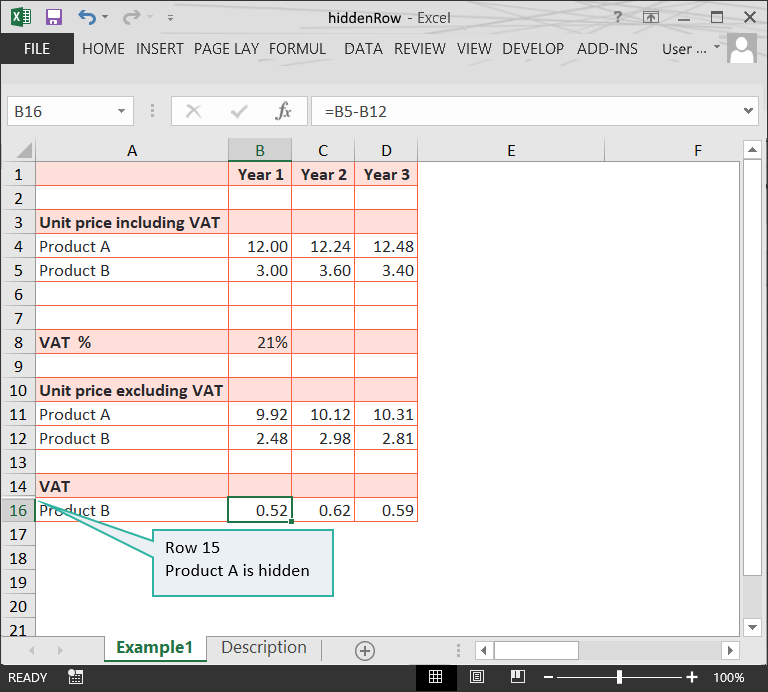
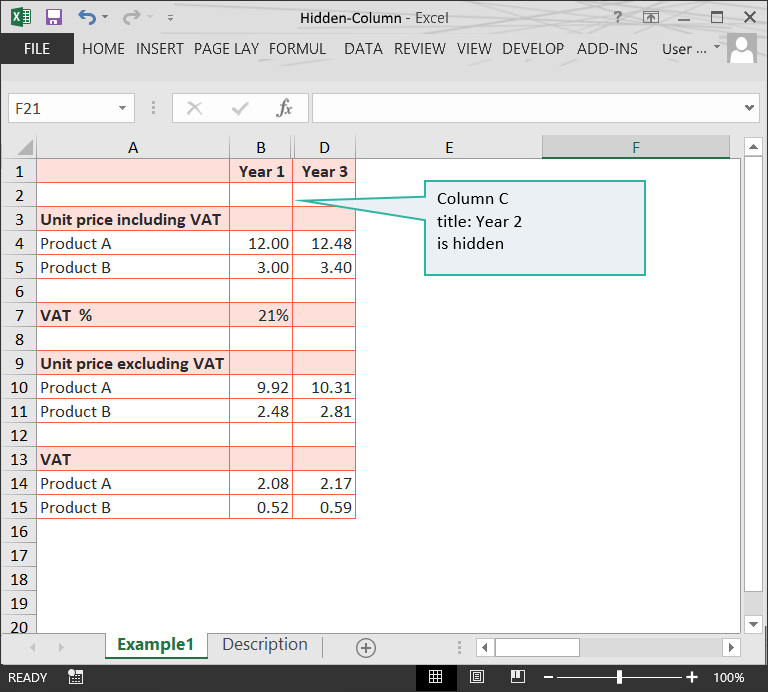
Verborgen links
Verborgen informatie brengt mogelijk belangrijke informatie ver naar de achtergrond en daarom is het bijzonder riskant om naar deze informatie te verwijzen vanuit formules. Verborgen informatie wordt makkelijk overschreven of vergeten!
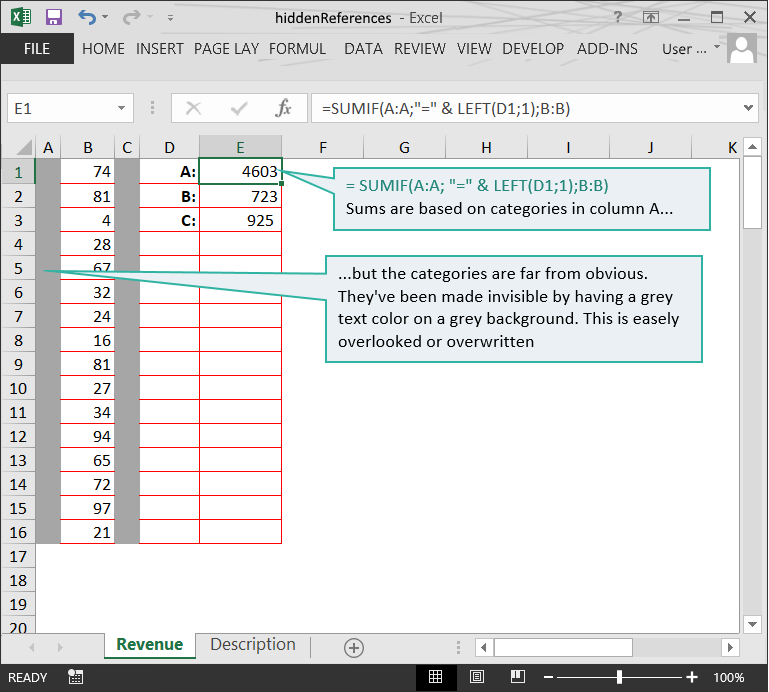
Verborgen werkbladen
Werkbladen die verborgen zijn, verdoezelen mogelijk belangrijke informatie over hoe de spreadsheet werkt. Als je een werkblad zichtbaar wilt maken, klik je met de rechtermuisknop op een werkblad en kies je ‘Unhide sheet’. Er wordt een pop-up geopend waarin je de bladen kunt selecteren die je zichtbaar wilt maken.
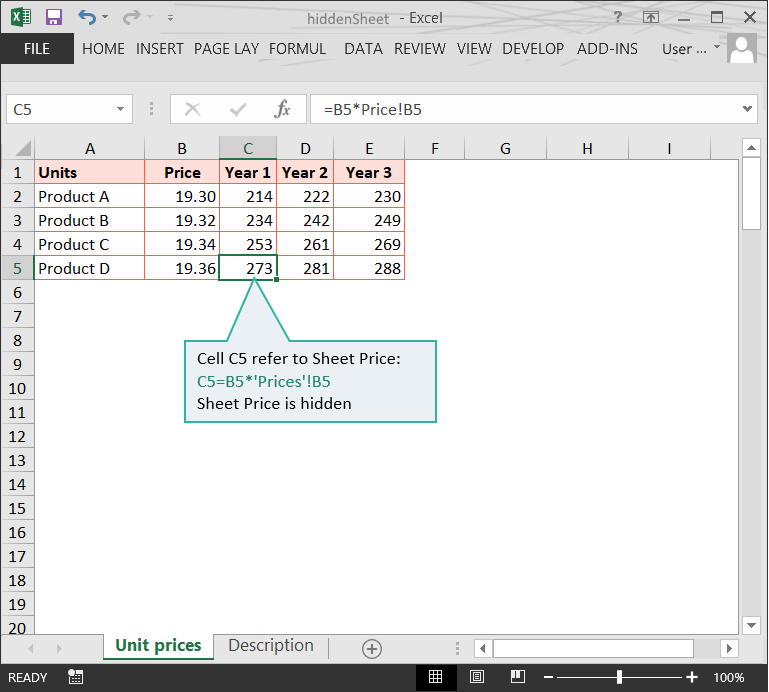
‘Very hidden’ werkbladen
Een blad dat ‘Very Hidden’ is, lijkt heel veilig, omdat het niet wordt getoond in het overzicht met verborgen werkbladen. Maar het kan nog steeds worden bewerkt zonder enige aanvullende authenticatie! Een ‘Very Hidden’-werkblad wordt standaard als een hoog risico beschouwd en daarom toont PerfectXL Explore alle ‘Very Hidden’-werkbladen in je spreadsheet. Om ‘Very Hidden’-bladen zichtbaar te maken, moet je VBA openen met Alt F11, ga dan naar ‘Properties’, ga naar ‘Visible’ en kies optie’-1xlSheetVisible’.